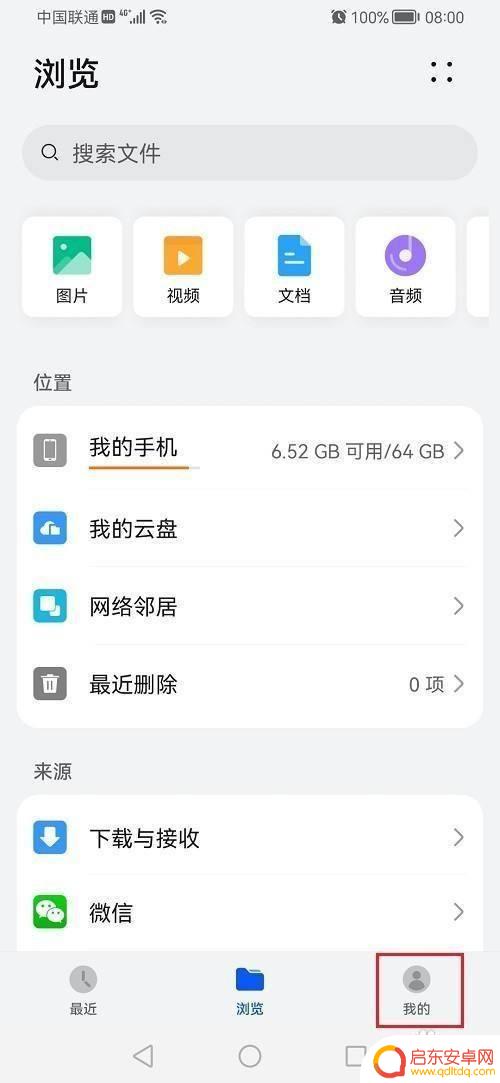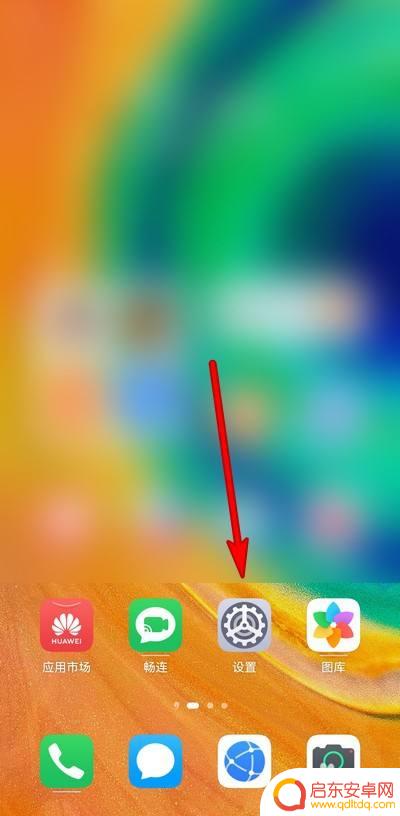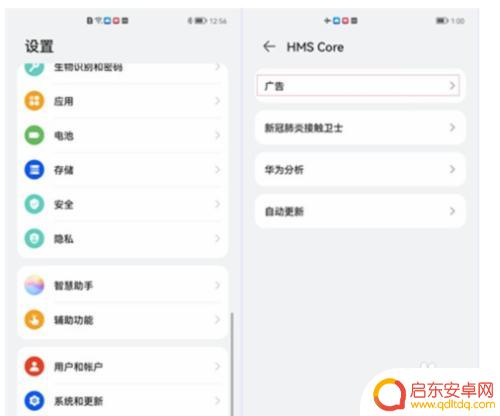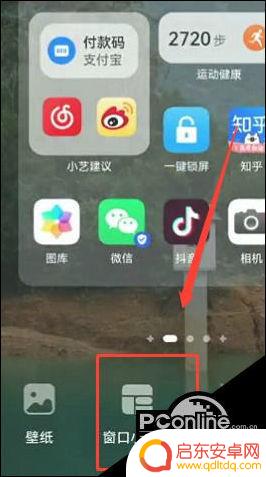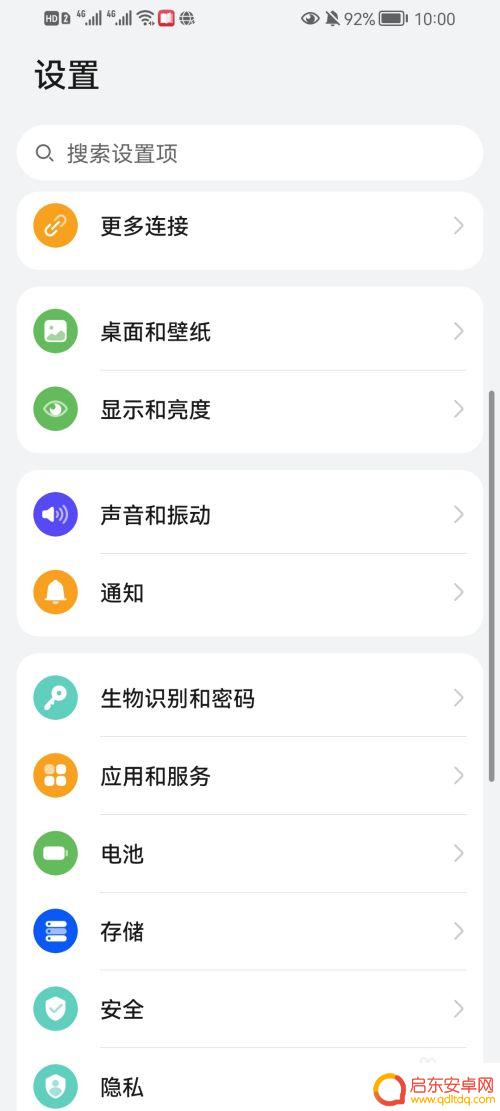华为手机鸿蒙系统怎么换回安卓系统 华为鸿蒙系统如何刷回安卓系统
近年来华为公司推出的鸿蒙系统备受关注,对于一些用户来说,他们可能更倾向于使用安卓系统。如果你是一位华为手机用户,想要将鸿蒙系统刷回安卓系统,又该如何操作呢?在本文中我们将为大家介绍一些简单的方法,帮助用户完成操作。无论是出于个人偏好还是其他原因,这些方法都能帮助用户实现从鸿蒙系统切换回安卓系统的目标。
华为鸿蒙系统如何刷回安卓系统
具体步骤:
1.首先,打开华为官网,下载官方手机助手安装到电脑。
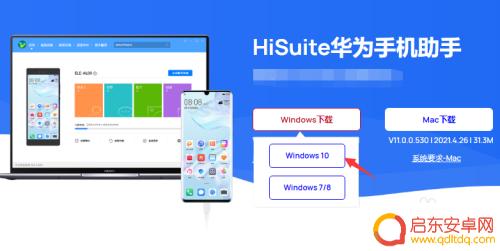
2.将手机与电脑通过数据线连接,在手机通知栏顶部菜单下划。进入USB设置,选择“传输文件”。输入手机端的“验证码”之后即可成功连接。
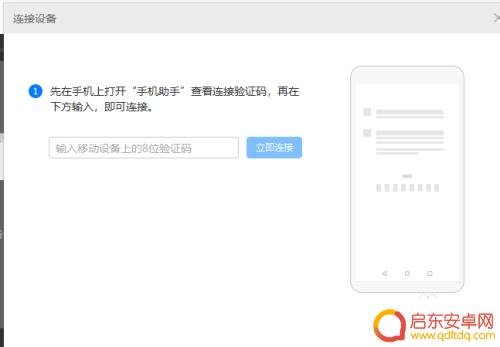
3.点击图示处的“数据备份”按钮。
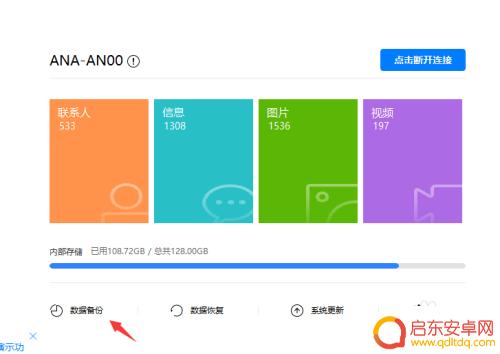
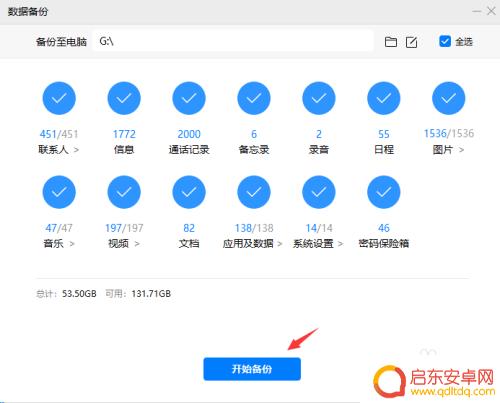
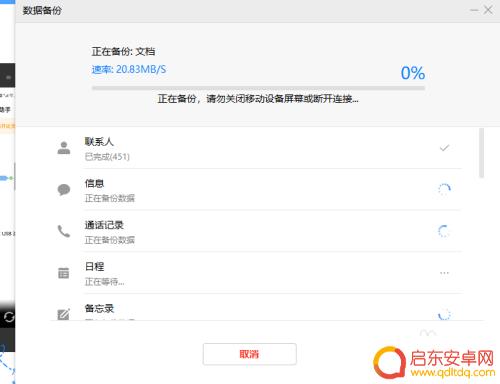
4.接下来点击下方的“系统更新”。
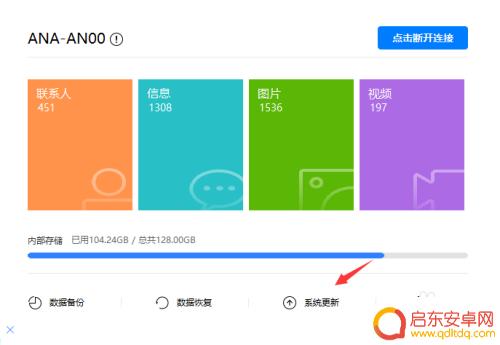
5.点击“切换到其他版本”—“恢复”。
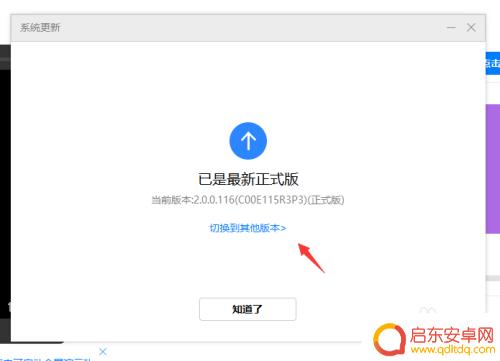
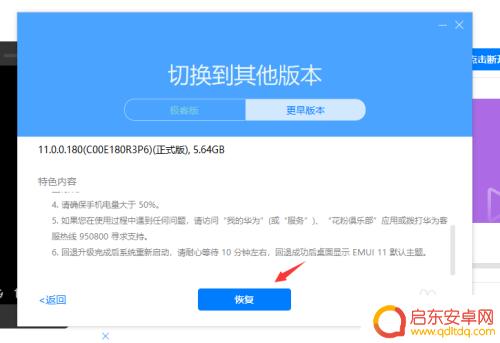
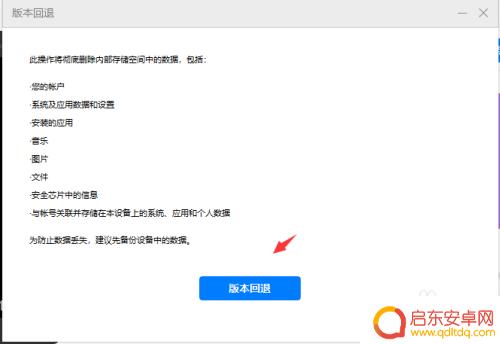
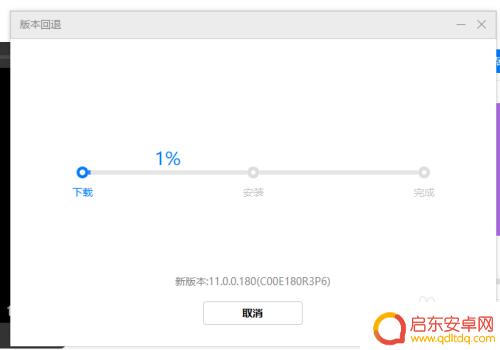
6.安装完毕后,系统会自动完成重启,接下来用之前备份的文件进行恢复系统即可。
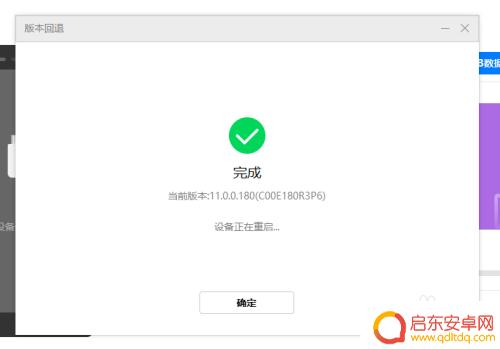
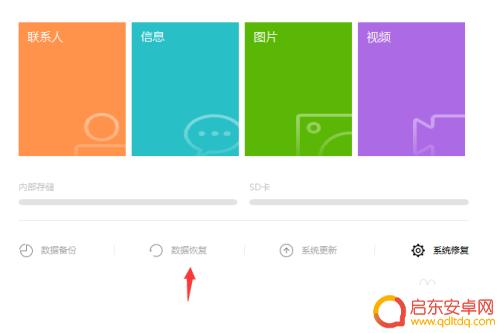
以上就是如何将华为手机鸿蒙系统换回安卓系统的全部内容,如果您也碰到类似的情况,请参照小编的方法进行处理,希望这能对您有所帮助。
相关教程
-
怎么给手机装鸿蒙 华为鸿蒙2.0系统刷机包官方下载
鸿蒙2.0系统作为华为自家研发的操作系统备受关注,无疑是华为在应对美国制裁的重要举措,对于拥有华为手机的用户来说,升级鸿蒙系统无疑是一项令人期待的功能。如何给...
-
鸿蒙手机如何显示隐藏文件 华为鸿蒙系统显示隐藏文件方法
华为鸿蒙系统作为一款全新的手机操作系统,受到了消费者的广泛关注,与其他操作系统相比,鸿蒙系统在界面设计和功能上都有独特之处。其中,隐藏文件的显示方法更...
-
华为鸿蒙手机如何查看安卓版本 如何查看华为手机鸿蒙系统版本
华为鸿蒙手机作为一款备受关注的新型智能手机操作系统,其用户群体日益增长,与此同时,许多用户也对如何查看自己的华为鸿蒙手机的安卓版本以及鸿蒙系统版本...
-
鸿蒙手机充电广告怎么关闭 鸿蒙系统如何关闭广告
随着鸿蒙系统的推出,华为手机用户都迎来了全新的操作体验,一些用户却发现在使用鸿蒙手机时会遭遇一些令人不悦的广告。鸿蒙手机充电广告该如何关闭呢?以及,鸿...
-
鸿蒙手机桌面怎么设置出来 鸿蒙桌面布局调整方法
作为华为公司推出的全新操作系统,鸿蒙系统备受关注,很多用户都想尝试鸿蒙系统的新功能和体验,其中就包括鸿蒙手机的桌面设置。那么,鸿蒙手机桌面怎么设置出来呢?其实很简单,只要进入手...
-
鸿蒙系统手机如何设置主页 华为鸿蒙主屏幕设置方法
近年来,华为作为一家领先的科技公司,不仅在手机领域取得了巨大成功,而且还推出了自己的操作系统——鸿蒙系统,作为一款全新的操作系统,鸿蒙系统为用户带来了全新的使用体验。其中,主页...
-
手机access怎么使用 手机怎么使用access
随着科技的不断发展,手机已经成为我们日常生活中必不可少的一部分,而手机access作为一种便捷的工具,更是受到了越来越多人的青睐。手机access怎么使用呢?如何让我们的手机更...
-
手机如何接上蓝牙耳机 蓝牙耳机与手机配对步骤
随着技术的不断升级,蓝牙耳机已经成为了我们生活中不可或缺的配件之一,对于初次使用蓝牙耳机的人来说,如何将蓝牙耳机与手机配对成了一个让人头疼的问题。事实上只要按照简单的步骤进行操...
-
华为手机小灯泡怎么关闭 华为手机桌面滑动时的灯泡怎么关掉
华为手机的小灯泡功能是一项非常实用的功能,它可以在我们使用手机时提供方便,在一些场景下,比如我们在晚上使用手机时,小灯泡可能会对我们的视觉造成一定的干扰。如何关闭华为手机的小灯...
-
苹果手机微信按住怎么设置 苹果手机微信语音话没说完就发出怎么办
在使用苹果手机微信时,有时候我们可能会遇到一些问题,比如在语音聊天时话没说完就不小心发出去了,这时候该怎么办呢?苹果手机微信提供了很方便的设置功能,可以帮助我们解决这个问题,下...